霓虹字 光照字 砖墙字Word下载.docx
《霓虹字 光照字 砖墙字Word下载.docx》由会员分享,可在线阅读,更多相关《霓虹字 光照字 砖墙字Word下载.docx(10页珍藏版)》请在冰豆网上搜索。
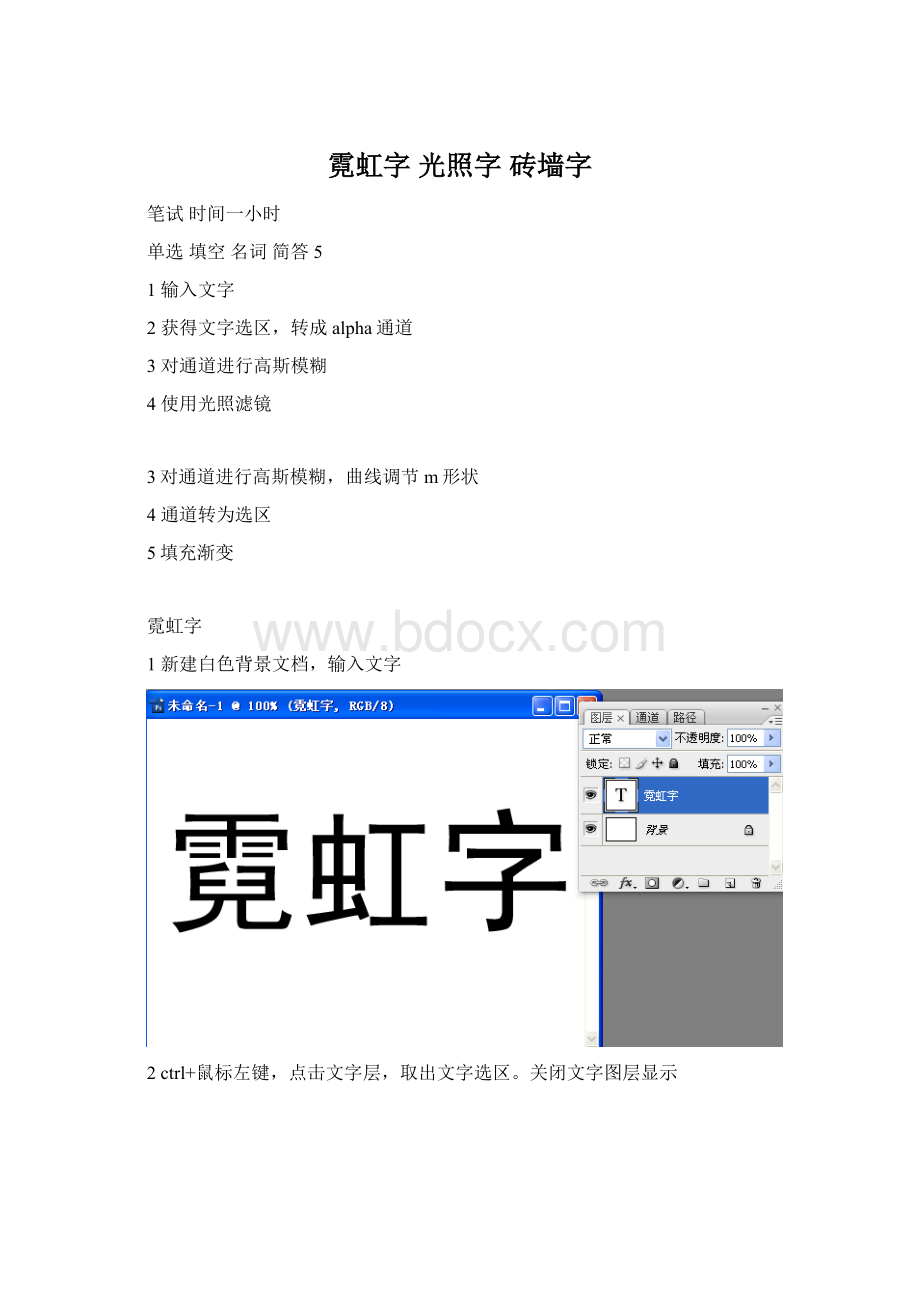
1输入文字
2获得文字选区,转成alpha通道
3对通道进行高斯模糊
4使用光照滤镜
3对通道进行高斯模糊,曲线调节m形状
4通道转为选区
5填充渐变
霓虹字
1新建白色背景文档,输入文字
2ctrl+鼠标左键,点击文字层,取出文字选区。
关闭文字图层显示
3进入通道面板,将选区转为alhpa通道,取消选区。
4对alpha通道高斯模糊
5对alpha通道使用曲线,调节成m形状。
6将alpha通道转换为选区,返回RGB复合通道。
7返回涂层面板,新建空图层。
8填充七彩渐变。
9完成。
光照字
1打开木纹背景图
2输入文字,取出文字选区
3进入通道面板,将选区转换为alpha通道,取消选区。
4高斯模糊alpha通道
5返回RGB,回到图层面板
6使用滤镜—渲染—光照效果命令。
7完成。
刷墙字
1打开背景图,输入文字
2文字层栅格化为普通图层,关闭显示。
3进入通道,选择红通道,复制红副本通道。
4对红副本通道使用阈值命令,调节成黑白图像。
5对红副本通道,使用反相命令。
6将红副本通道转化为选区。
7返回RGB,回到图层面板,打开显示文字普通图层。
8Del删除,取消选区。
完成。